كيفية استرداد الرسائل النصية المحذوفة على iPhone بدون iCloud؟.
اقرأ هذا الدليل لمعرفة كيفية استرداد رسائل iPhone النصية بدون كمبيوتر (كمبيوتر شخصي أو Mac).
تعتبر بعض الرسائل النصية على جهاز iPhone الخاص بك ذات قيمة كبيرة بالنسبة لك لأنها توفر الكثير من المحادثات القيمة مع أحبائك وعائلتك وأصدقائك وزملائك ، وما إلى ذلك. أنت لا تريد أن تفقد واحدًا في أي وقت. ولكن في الواقع ، هناك عدة أسباب يمكن أن تجعلك تفقد هذه الرسائل النصية المهمة بسهولة ، مثل الحذف الخاطئ أو فشل الترقية أو أسباب أخرى غير متوقعة.
والأسوأ من ذلك ، قد لا يكون لديك جهاز كمبيوتر متاح لك لاستعادة الرسائل المحذوفة ، كما قال أحد المستخدمين: “هل هناك طريقة لاستعادة النصوص المحذوفة دون الاتصال بجهاز كمبيوتر؟ لقد أعطيت هاتف iPhone الخاص بي فقط “. فكيف يمكنك استعادة رسائل iPhone النصية بدون جهاز كمبيوتر؟ هنا في هذا الدليل ، سنعرض لك بعض الطرق التي أثبتت جدواها لاستعادة الرسائل المحذوفة على جهاز iPhone الخاص بك بدون جهاز كمبيوتر أو حتى بدون نسخة احتياطية.
[Tuto vidéo : 2 solutions pour récupérer SMS effacés sur iPhone]
1. استرداد iPhone SMS بدون كمبيوتر من iCloud Backup
إذا قمت بعمل نسخة احتياطية لجهاز iPhone الخاص بك عبر iCloud ، فيمكنك استعادة الرسائل النصية المحذوفة مباشرة على جهاز iPhone الخاص بك دون استخدام جهاز كمبيوتر. لكن يجب أن تفهم أن هذه استعادة أعمى كاملة ، لا يمكنك استرداد الرسائل فقط. سيتم مسح جميع البيانات والإعدادات الموجودة على جهاز iPhone واستبدالها. تحتاج أيضًا إلى التأكد من أن نسخة iCloud الاحتياطية تحتوي على الملفات التي تريد استردادها. إذا كنت ترغب فقط في استرداد الرسائل النصية / iMessages من iPhone وبدون مسح الملفات الحالية ، فانتقل إلى الطريقة الثالثة للقيام بذلك.
- انتقل إلى الإعدادات> عام> قم بالتمرير لأسفل الشاشة وانقر فوق إعادة تعيين> اختر مسح كل المحتوى والإعدادات> أدخل رمز مرور iPhone الخاص بك. إذا لم يكن لديك رمز وصول ، فتخط هذه الخطوة.
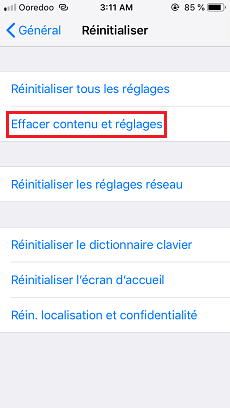
محو المحتوى والإعدادات
- انقر فوق مسح iPhone> إعداد جهازك> اختر استعادة من نسخة iCloud الاحتياطية> أدخل عنوان البريد الإلكتروني وكلمة المرور الخاصين بـ Apple ID> اختر نسخة احتياطية لا تزال تحتوي على رسائلك النصية المحذوفة / iMessages> انتظر حتى تكتمل عملية الاستعادة.
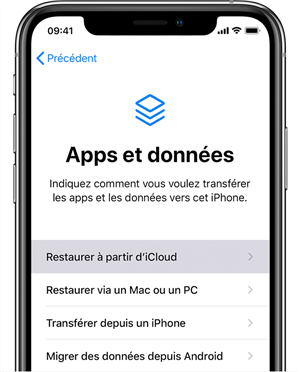
استعادة الرسائل النصية المحذوفة iPhone 11 بدون جهاز كمبيوتر
2. استعادة الرسائل المحذوفة iPhone 11/12/13 مع iTunes
في هذه الطريقة ، لن تستعيد iPhone الرسائل المحذوفة بدون جهاز كمبيوتر. إذا قمت بالفعل بعمل نسخة احتياطية من iTunes تحتوي على الرسائل المحذوفة ، فيمكنك استعادتها باستخدام iTunes ولكنها تتطلب جهاز كمبيوتر. إليك الطريقة:
- قم بتشغيل iTunes ، وقم بتوصيل جهاز iPhone الخاص بك بجهاز الكمبيوتر ، ثم انقر فوق رمز “جهاز iPhone الخاص بي”.
- حدد هذا الكمبيوتر ، وانقر على “استعادة نسخة احتياطية” ثم اتبع التعليمات التي تظهر على الشاشة.
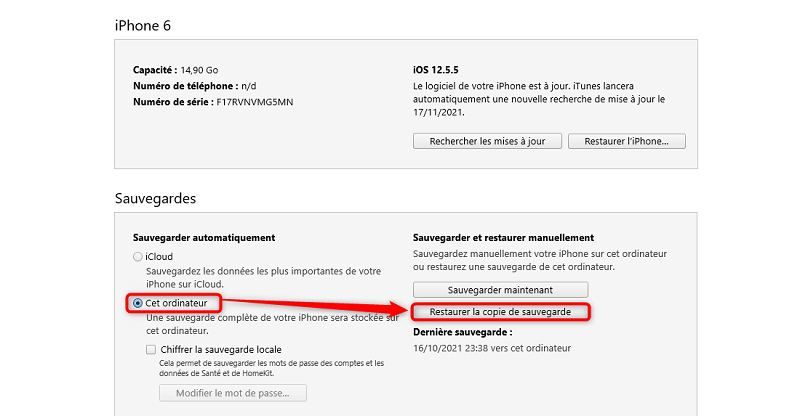
استعادة النسخة الاحتياطية
3. استعادة رسائل iPhone المحذوفة بدون نسخ احتياطي باستخدام برنامج PhoneRescue
هنا يجب أن نوصيك بأداة يمكنها مساعدتك في استعادة الرسائل بدون جهاز كمبيوتر. لكن علينا أن نخبرك بحقيقة موضوعية: كما ذكرنا أعلاه ، فإن أي عملية مثل تثبيت التطبيق ستحل محل الرسائل المحذوفة وتجعلها غير قابلة للاسترداد. لذلك ، للحفاظ على أمان جميع رسائلك المحذوفة وضمان أفضل معدل نجاح ، نوصي هنا باستخدام برنامج PhoneRescue لنظام التشغيل iOS. إنه برنامج كمبيوتر ، ولكنه يمكن أن يساعدك في استعادة الرسائل النصية المحذوفة على iPhone بالميزات البارزة التالية:
- أفضل معدل نجاح في العالم وآمن بنسبة 100٪ – يمكن استرداد جميع رسائلك المحذوفة بسهولة دون مسح البيانات.
- أوسع تغطية لأنواع الرسائل – تشمل الرسائل النصية و iMessage ورسائل SMS ورسائل MMS ورسائل WhatsApp والمرفقات وما إلى ذلك.
- الاسترداد المباشر في تطبيق الرسائل على iPhone.
- استعادة الرسائل فقط – يسمح باستعادة فئات معينة مثل الرسائل ، ولكن ليس الاسترداد الكامل.
- ضمان استرداد الأموال لمدة 60 يومًا وخدمة تحديث مجانية مدى الحياة.
الآن ، يمكنك اتباع الخطوات أدناه للعثور على الرسائل المحذوفة على iPhone واستعادتها إلى جهاز الكمبيوتر أو الجهاز:
- انتقل إلى تنزيل برنامج PhoneRescue لنظام التشغيل iOS على الكمبيوتر> قم بتوصيل جهاز iPhone / iPad / iPod بالكمبيوتر.
- اختر الاسترداد من وضع جهاز iOS> انقر فوق السهم الأيمن في أسفل اليمين للمتابعة.
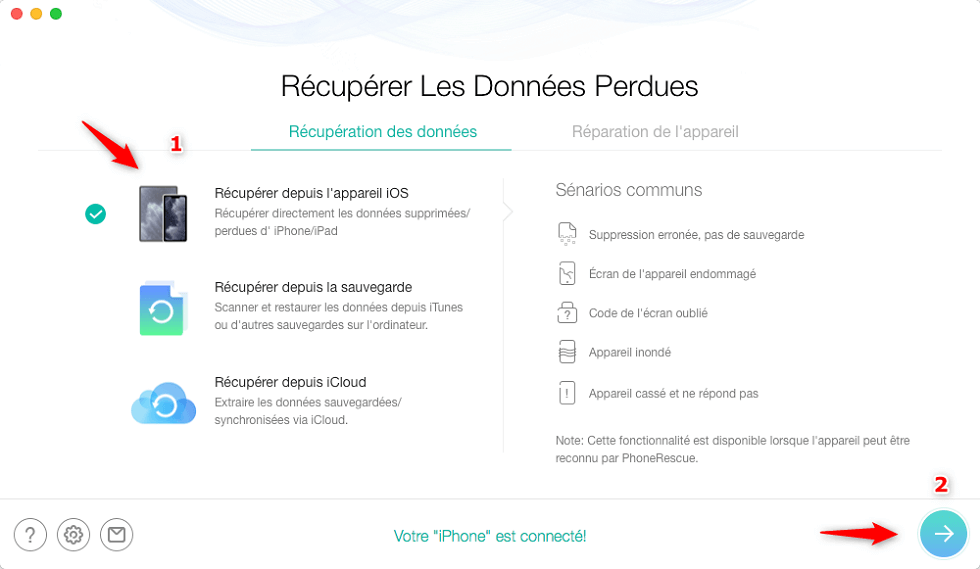
الاسترداد من جهاز iOS
- حدد الرسائل فقط> انقر فوق موافق لمسح رسائلك المحذوفة.
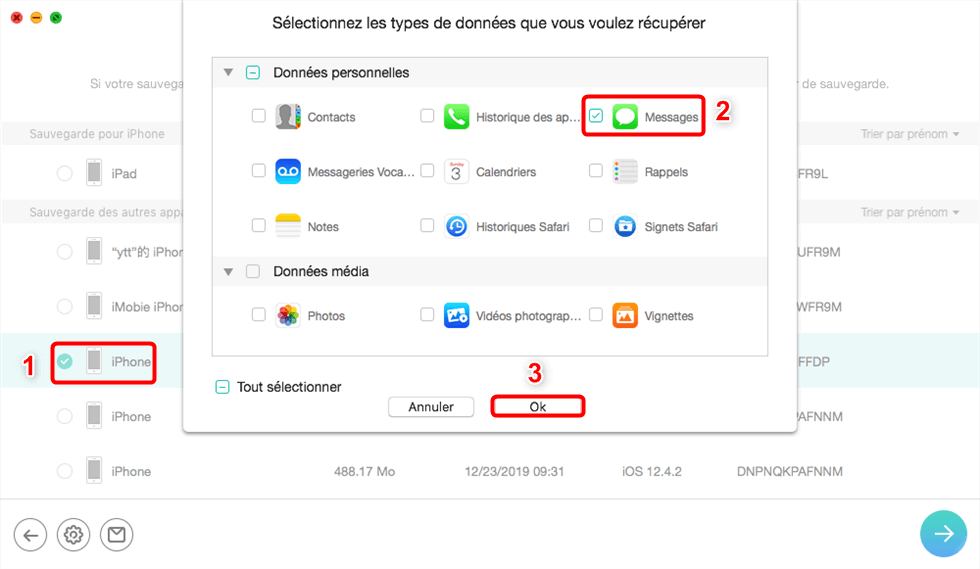
تحقق من الرسائل
- بعد ذلك ، يمكنك رؤية الرسائل المحذوفة على iPhone ، حدد الرسالة (الرسائل) التي تريد استردادها> انقر فوق الزر للكمبيوتر أو إلى الجهاز لاستعادتها في دقائق. يمكنك استردادها مباشرة في تطبيق الرسائل على iPhone لاستخدامها على الفور.
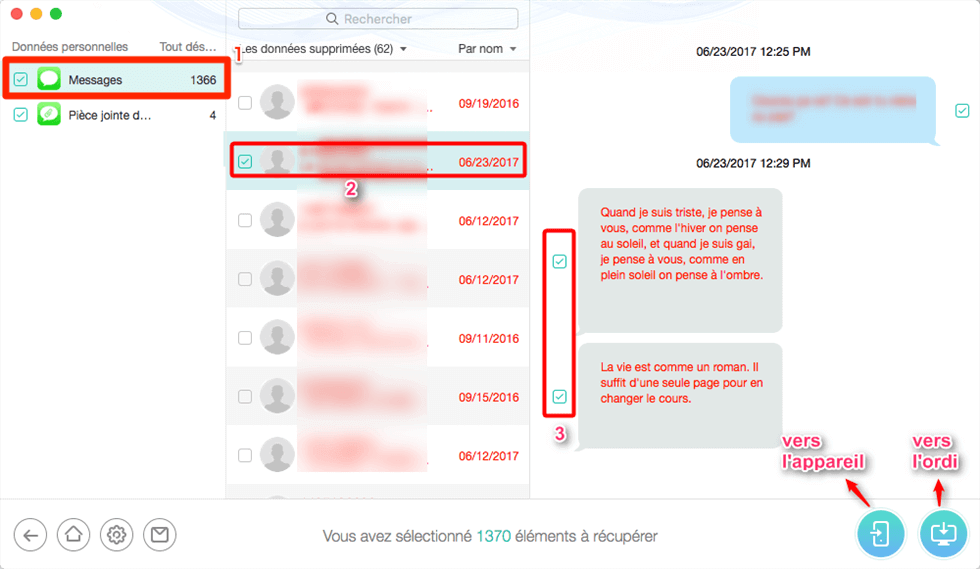
اختر الرسائل المراد استردادها
استنتاج
في الواقع ، من الممكن استعادة iPhone SMS بدون جهاز كمبيوتر. ولكن كما ترى أعلاه ، هناك العديد من القيود ، مثل أنه يجب أن تكون قد قمت بعمل نسخة احتياطية من قبل ، يجب أن تحتوي النسخة الاحتياطية على الرسائل النصية المحذوفة ، إلخ. خلاف ذلك ، يجب أن تتم جميع عمليات استعادة البيانات باستخدام جهاز كمبيوتر لأن أداة استعادة البيانات المعتمدة على الكمبيوتر فقط هي التي يمكن أن تضمن أفضل معدل نجاح.
بصرف النظر عن الرسائل النصية ، يتيح لك برنامج PhoneRescue أيضًا استعادة الصور ومقاطع الفيديو والموسيقى وجهات الاتصال والملفات الأخرى المحذوفة على أجهزة iOS الخاصة بك. لذا ، احصل على برنامج PhoneRescue لنظام iOS لاستعادة جميع أنواع البيانات التي تم مسحها عن طريق الخطأ. تذكر أن تتصرف بسرعة وإلا سيتم استبدال رسائلك النصية المحذوفة بالملفات التي تم إنشاؤها حديثًا وفقدها إلى الأبد.
لا تتردد في مشاركة هذا الدليل إذا كنت قد استعدت رسائل iPhone النصية بنجاح.
برنامج PhoneRescue – استعادة الرسائل النصية المحذوفة من iPhone
- استرجع أكثر من 30 نوعًا من ملفات iOS إلى الكمبيوتر وجهاز iOS في غضون دقائق.
- استخرج البيانات التي تحتاجها من نسخة iTunes و iCloud الاحتياطية مع المعاينة دون أي خسارة.
- وهو متوافق مع جميع إصدارات أجهزة iOS و Windows و Mac.
 روني مارتن
روني مارتن ![]()
![]()
عضو في فريق iMobie ومعجب بشركة Apple ، يحب مساعدة المزيد من المستخدمين على حل أنواع مختلفة من مشكلات iOS و Android.
هل كان المقال مفيداً؟شاركه مع أصدقائك ولا تنسى لايك والتعليق
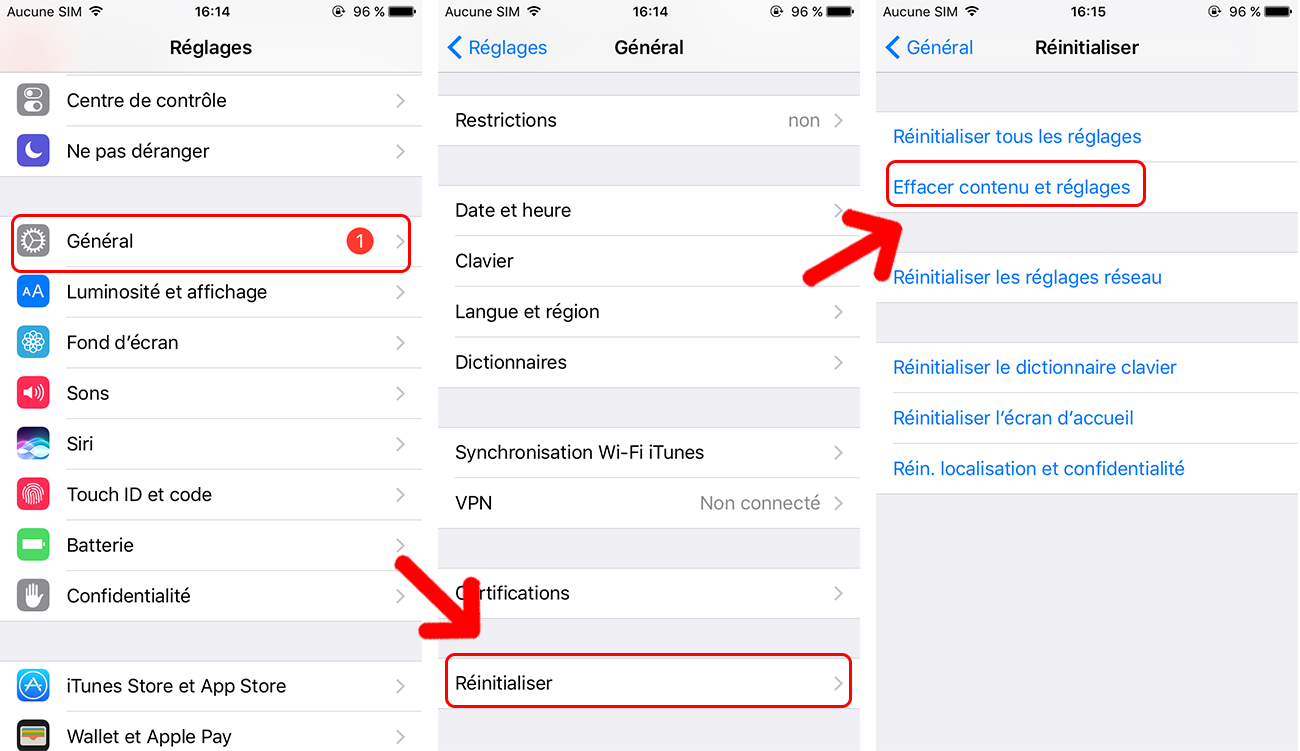
Leave a Reply